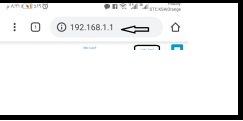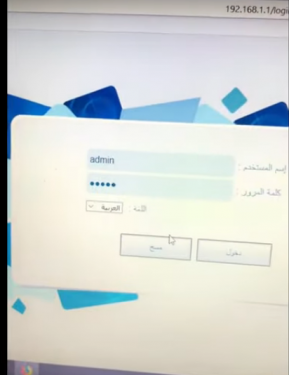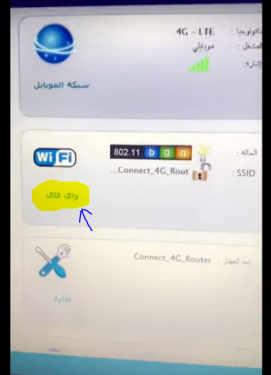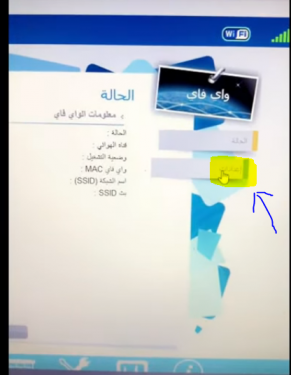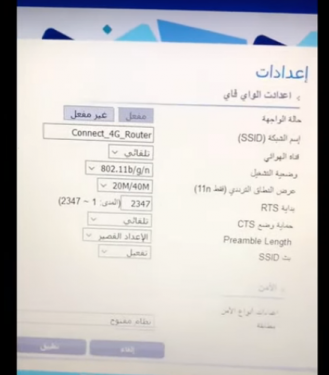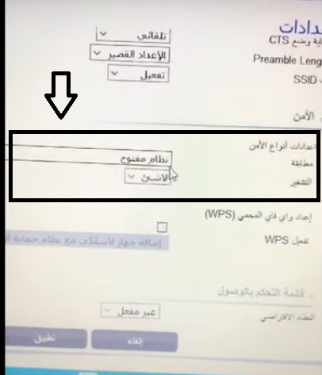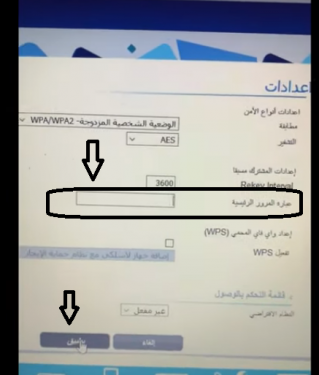4G Mobily маршрутизаторының құпия сөзін ұялы телефоннан өзгертіңіз
Алланың амандығы, мейірімі мен берекесі
Телефоннан Mobily Connect 4G маршрутизаторының арнайы түсіндірмесіне қош келдіңіз, маршрутизатор параметрлерінде ақауларсыз немесе ақауларсыз Mobily маршрутизаторының Wi-Fi құпия сөзін мобильді құрылғы арқылы кезең-кезеңімен өзгертуге арналған суреттері бар түсіндірмелер.
WiFi желісінің құпия сөзін өзгерту бір-екі минуттан аспайды. Мобильді маршрутизаторға ұялы телефоннан Wi-Fi құпия сөзін өзгертіңіз
Суреттер арқылы түсіндіру
Мобильді модемнің құпия сөзін өзгертіңіз
Бұл түсініктеме Mobily Connect 4G маршрутизаторына арналған
Телефоныңызды менімен бірге алып келіңіз және сізде бар кез келген браузерге кіріңіз және Google Chrome жүйесіне кіргеніңіз дұрыс
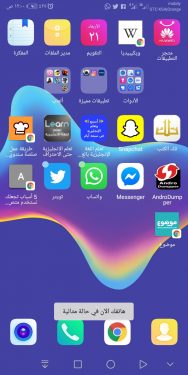
Маршрутизатордың бетіне кіру үшін осы сандарды іздеу жолағына теріңіз
Мына сандарды жаз 192.168.1.1
Алдыңғы нөмірлерді тергеннен кейін маршрутизатордың бетіне кіргеннен кейін сіз екі жолақты табасыз, біріншісі - пайдаланушы аты, екіншісі - маршрутизаторды енгізу үшін құпия сөз.
Бірдеңе жазбас бұрын араб тілін таңдаңыз
Алдымен пайдаланушы атын әкімші сөзін теріңіз
Екінші: Құпия сөз: admin
Маршрутизатор бетіне кіргеннен кейін сіз маршрутизатордың барлық параметрлері үшін бірнеше мәзірді табасыз
Суретте көрсетілгендей «Wi-Fi» сөзін таңдаңыз
Және суреттерде көрсетілгендей «Параметрлер» сөзін таңдаңыз
Осыдан кейін келесі суретте көрсетілгендей басқа терезе ашылады
Кішкене төмен айналдырыңыз, содан кейін ашық жүйе сөзіне өтіп, оны басу арқылы өзгертіңіз
Және де ештеңе деген сөз
Бұл қадамды сіз маршрутизаторды бірінші рет пайдаланған кезде және желі құпия сөзсіз болғанда ғана орындайсыз
Сондай -ақ қараңыз : Барлық Mobily пакеттері мен кодтары 2021 Mobily
Келесі суретте көрсетілгендей, басқасын таңдау арқылы «Ашық жүйе» сөзін өзгерту керек
Сондай-ақ, келесі суреттегідей Ештеңе сөзі, егер сіз осы маршрутизатор үшін Wi-Fi үшін құпия сөзді бірінші рет жасасаңыз
Бірақ бұрын WiFi құпия сөзі болса және оны өзгерткіңіз келсе, келесі қадамды орындаңыз
Суретте сіздің алдыңызда көрсетілгендей басты құпия сөздің жанындағы жолаққа қалаған құпия сөзді теріңіз
Жаңа құпия сөзді сақтау үшін алдыңғы қадамдарды орындағаннан кейін «Қолдану» сөзін басыңыз
Мобильді 4g маршрутизатор кодын өзгертіңіз
- Маршрутизатор (маршрутизатор) қосулы, содан кейін компьютер арқылы қосылуы керек.
- Содан кейін құрылғыдағы шолғышты ашыңыз және келесі нөмірлерді енгізу арқылы маршрутизатордың параметрлері бетін табыңыз 192.168.1.1.
- Осыдан кейін сіз маршрутизатор параметрлері бетіне кіресіз.
- Әдепкі пайдаланушы аты мен құпия сөзді енгізіңіз, мұнда пайдаланушы аты - әкімші және әдепкі - әкімші.
- Осыдан кейін сіз басты бетке өтесіз.
- Wi-Fi опциясын басыңыз.
- Wi-Fi беті арқылы Бірнеше SSID түймесін басыңыз, содан кейін тізімнен жеке сәйкестік таңдалады.
- Содан кейін Негізгі құпия сөз немесе Негізгі құпия сөзді түртіңіз.
- Содан кейін пайдаланушы қалаған құпия сөз енгізіледі.
- Содан кейін маршрутизаторды сақтап, оның құпия сөзі өзгеретіндей етіп қайта іске қосыңыз.
Mobily модемінің құпия сөзін өзгертіңіз:
Mobily — әртүрлі байланыс сегменттеріне немесе модемдерге қатысты Интернет қызметтеріне қосымша көптеген телекоммуникациялық қызметтерді ұсынатын Сауд Арабиясының телекоммуникациялық компанияларының бірі. Мобильдік модемнің құпия сөзін келесідей өзгертуге болады:
- «Осы жерден» модем параметрлері бетіне өтіңіз.
- Жіберу түймесін, одан кейін Қауіпсіздік түймесін басыңыз.
- Алдын ала ортақ кілт үшін PSK түймесін басу.
- Берілген өріске жаңа құпия сөзді теріңіз.
- «Параметрлерді сақтау» опциясын басыңыз, содан кейін модем автоматты түрде қайта іске қосылғанша күтіңіз
Барлық Mobily пакеттері мен кодтары 2021 Mobily
Модем паролін ұялы телефон арқылы қалай өзгертуге болады
Пайдаланушы нұсқаулығынан алынған пароль және пайдаланушы аты сияқты ақпаратты пайдаланып, ұялы телефон арқылы модемнің құпия сөзін өзгертудің көптеген жолдары бар және мұнда парольді қалай өзгерту керектігін білудің бір жолы бар. ұялы телефон арқылы Интернеттің оң жағында:
- Қолданбалар мәзіріне өтіп, Интернет -шолғышты іске қосыңыз.
- Іздеу өрісіне модем параметрлері бетінің мекенжайын енгізіңіз.
- Берілген өрістерге құпия сөзіңізді және пайдаланушы атыңызды енгізіңіз.
- Сымсыз байланыс қойындысына өтіңіз.
- Құпия сөз өрісін тауып, жаңа құпия сөзді теріңіз.
- Сақтау түймесін басып, модемнің өзгерістерді сақтап, автоматты түрде қайта іске қосылуын күтіңіз.
STC 4G модемінің құпия сөзін өзгертіңіз
Көптеген компаниялар төртінші буын желілеріне тәуелді Интернет қызметтерін ұсынады және бұл желілер ерекшеленеді
Үшінші буын желілері ұсынатын жылдамдықпен салыстырғанда жоғары таза жылдамдықты қамтамасыз ету арқылы қауіпсіздік пен құпиялылықтың жоғары деңгейлерінен ләззат алумен қатар, біз модемнің құпия сөзін өзгерте аламыз. STC Мына қадамдарды орындау арқылы 4G:
Модем параметрлері бетіне тікелей «осы жерден» өтіңіз, содан кейін пайдаланушы аты мен құпия сөз үшін берілген өрістерге әкімші енгізіңіз.
WLAN қойындысына өтіп, WLAN негізгі параметрлері опциясын басыңыз.
Қауіпсіздік режимін WPA / WPA2-PSK күйіне өзгертіңіз, содан кейін құпия сөзді өзгертіңіз және өзгертулерді сақтаңыз.
Сондай-ақ қараңыз:
Mobily үшін Интернет жылдамдығын өлшеу
Барлық Mobily пакеттері мен кодтары 2021 Mobily
Барлық саудиялық ұялы телефон кодтары
Mobily efe маршрутизаторының кіру құпия сөзін өзгертіңіз
ELife маршрутизаторының желі атауын Mobily -ден өзгертіңіз
Мобильді маршрутизаторға ұялы телефоннан Wi-Fi құпия сөзін өзгертіңіз
Қосылған желіні білуге және басқаруға арналған сымсыз желіні бақылау бағдарламасы
stc маршрутизаторында белгілі бір адамды қалай блоктауға болады, STC
Әндерді телефонға жүктеуге арналған ең жақсы 3 бағдарлама
iOS 14 қолданбалар кітапханасы туралы білуіңіз керек барлық нәрсе
Маршрутизатордағы Wi-Fi желісіне қандай құрылғылар қосылғанын біліңіз
stc маршрутизаторын желіге кіру нүктесіне түрлендіруді түсіндіру